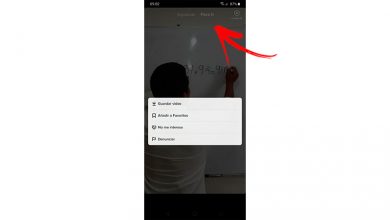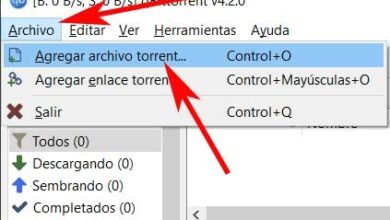Vous n’aimez pas Edge Chromium sur Windows 10? Vous pouvez donc revenir à Edge classique
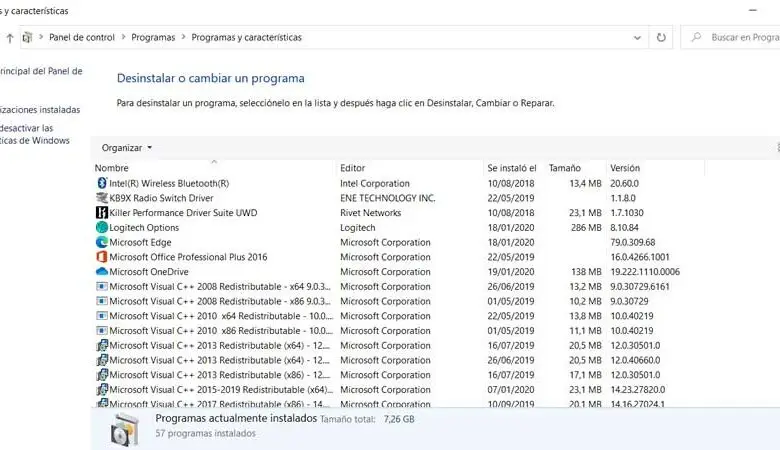
Comme nous vous l’avons déjà indiqué tout au long de ces jours, Microsoft vient de mettre le nouveau navigateur Edge Chromium de la société à la disposition de tous . Nous entendons par là la version stable qui fonctionnera par défaut dans Windows 10.
De cette manière et en sortant de la phase Beta du nouveau navigateur Internet, nous pouvons désormais l’utiliser en toute sécurité et normalement sur nos ordinateurs. En fait, il a été publié pour différentes versions de Windows et pour macOS . Gardez à l’esprit que cela fait plus d’un an que nous avons appris pour la première fois que le Redmond s’était lancé dans ce projet. Par conséquent, nous pouvons dire que c’est quelque chose qu’ils ont pris très au sérieux.
Gardez à l’esprit que lorsque nous installerons ce navigateur qui vient d’être lancé, il remplacera le classique Microsoft Edge . C’est celui qui nous accompagne depuis quelques années sous Windows 10 . Comme prévu, la nouvelle version du logiciel, une fois installée, deviendra l’application par défaut pour ces tâches. Bien sûr, Microsoft avec tout cela entend rivaliser face à face avec d’autres propositions plus établies comme Firefox ou Chrome. Mais avec tout et avec lui, nous pouvons bloquer l’installation d’Edge Chromium sur notre PC.
Par conséquent, essayez par tous les moyens que nous utilisons Edge Chromium au-dessus du reste des concurrents directs. Cependant, il est possible que cette nouvelle version du logiciel ne vous convaincra pas. Dans le même temps, si vous étiez habitué à utiliser l’ancienne version, nous vous montrerons comment y revenir. Par conséquent, si vous avez déjà essayé Edge Chromium et que vous ne préférez pas revenir à l’ ancienne version , voyons les étapes à suivre.
Désinstaller Edge Chromium et revenir à la version classique
Dites que le processus est assez simple et que nous y parviendrons en quelques secondes. Bien sûr, bien que cela soit assez simple à réaliser, l’astuce ne fonctionnera probablement que pendant un certain temps. Nous le mentionnons car il cessera probablement de fonctionner une fois que Microsoft supprimera définitivement le Edge classique. Pour réaliser ce que nous vous disons, la première chose à faire est de désinstaller la nouvelle version du programme . De cette façon, nous devrons accéder au panneau de configuration de Windows 10 et cliquer sur Désinstaller un programme.
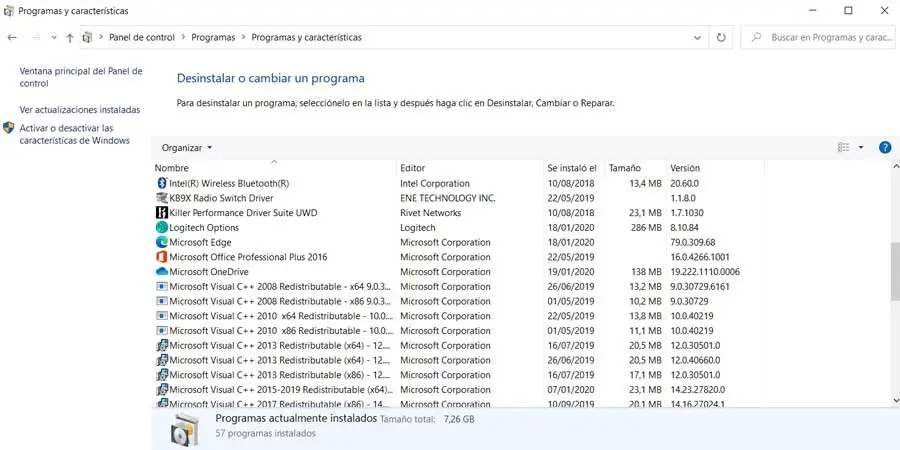
C’est quelque chose que nous allons réaliser par la méthode traditionnelle de désinstallation de logiciels sous Windows. Une fois dans le Panneau de configuration susmentionné, nous allons dans la section Désinstaller un programme et cliquons deux fois sur l’entrée qui nous intéresse dans ce cas. Dites que l’application à laquelle nous nous référons disparaîtra immédiatement.
Ensuite, sans avoir à redémarrer l’ordinateur, nous pouvons désormais utiliser la recherche Windows 10, la zone de menu Démarrer , pour rechercher Edge . Ainsi, cette fois, le Microsoft Edge classique devrait apparaître dans les résultats, afin que nous puissions le lancer si nous le souhaitons. Bien sûr, comme nous vous l’avons déjà dit, tout cela est probablement quelque chose de temporaire, puisque la firme de Redmond veut faire disparaître complètement l’ancienne version du programme.

Empêcher Edge de se mettre à jour
Une fois que nous avons réactivé Edge classique , nous devons bloquer les mises à jour automatiques pour les empêcher de réinstaller le nouveau Edge Chromium sur notre ordinateur. Il existe plusieurs façons de le faire, mais l’une des plus simples, en plus d’être recommandée par Microsoft, est d’utiliser le Blocker Toolkit .
Ce programme nous permettra de bloquer automatiquement les mises à jour automatiques, et sans autorisation, du nouvel Edge. Bien sûr, nous devons garder à l’esprit que si nous essayons d’installer le navigateur manuellement, ou à partir d’un périphérique multimédia, le programme ne pourra pas l’éviter. Cela empêchera uniquement le nouveau navigateur d’être téléchargé et installé sans autorisation.
Comment utiliser Edge Chromium et Legacy en même temps
Une fois le téléchargement du nouvel Edge bloqué, nous ne pouvons utiliser que le navigateur Microsoft classique. Cependant, il y a une petite astuce avec laquelle nous pourrons utiliser les deux navigateurs en même temps sans avoir à abandonner aucun d’entre eux.
L’astuce est qu’au lieu de télécharger la version stable de celui-ci, nous téléchargerons la version de développement , Dev, de ce nouveau navigateur. Cette version est installée indépendamment des autres navigateurs, donc tant que nous l’avons installée, nous pouvons continuer à utiliser Edge classique pour surfer sur Internet.
Nous vous rappelons que si vous avez trop de navigateurs, nous pouvons désinstaller Internet Explorer , car avec Edge ce n’est pas nécessaire.